सनलेस सी को विंडोज़ 11 पर कोई समस्या नहीं होनी चाहिए।
- सनलेस सी को विंडोज़ 11 पर बिल्कुल ठीक काम करना चाहिए।
- यदि ऐसा नहीं होता है, तो चिंता न करें, विंडोज 11 में कोई गलती नहीं है।
- आपके ड्राइवर अपडेट होने चाहिए, साथ ही आपका विंडोज़ 11 भी।
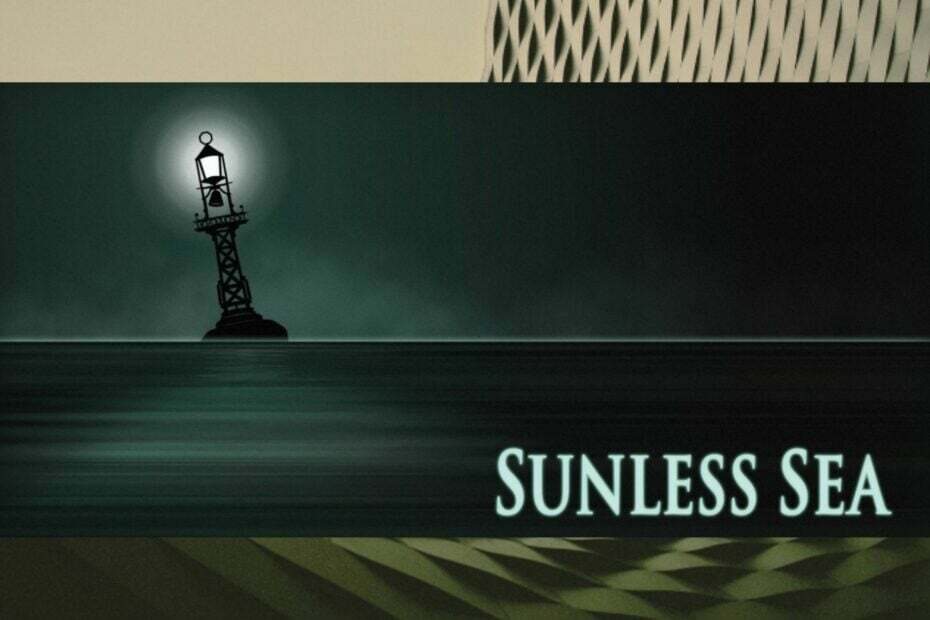
एक्सडाउनलोड फ़ाइल पर क्लिक करके इंस्टॉल करें
- फोर्टेक्ट डाउनलोड करें और इसे इंस्टॉल करें आपके पीसी पर.
- टूल की स्कैनिंग प्रक्रिया प्रारंभ करें उन भ्रष्ट फ़ाइलों की तलाश करना जो आपकी समस्या का स्रोत हैं।
- पर राइट क्लिक करें मरम्मत शुरू करें ताकि टूल फिक्सिंग एल्गोरिथम शुरू कर सके।
- फोर्टेक्ट द्वारा डाउनलोड किया गया है 0 इस महीने पाठक.
सनलेस सी उत्तरजीविता शैली के तत्वों के साथ एक साहसिक/अन्वेषण वीडियो गेम है। वीडियो गेम कई प्लेटफ़ॉर्म पर उपलब्ध है, और Microsoft Windows उनमें से एक है। वह गेम, जिसे आप खरीद सकते हैं भाप या से इसकी आधिकारिक वेबसाइट, एक सफल किकस्टार्टर अभियान के बाद, 2015 में रिलीज़ किया गया था।
आने वाले वर्षों में, सनलेस सी की सैकड़ों-हजारों प्रतियां बिकीं और यह एक क्लासिक बन गया है। वीडियो गेम इतना पुराना नहीं है, और इसकी पोर्टेबिलिटी के कारण, आप इसे बिना किसी समस्या के विंडोज 11 पर खेल सकते हैं। पुराने खेल, जैसे गॉथिक 2 या दर्पण का किनारा, Windows 11 पर अक्सर समस्याओं का सामना करना पड़ता है।
हालाँकि, सनलेस सी को विंडोज़ 11 पर ठीक काम करना चाहिए। यदि ऐसा नहीं होता है, तो आपको कुछ चीजों की जांच करनी चाहिए। कुछ उपयोगकर्ताओं ने बताया कि सनलेस सी Windows 11 पर क्रैश हो रहा है, लेकिन आपको चिंता नहीं करनी चाहिए। ऐसे समाधान हैं जिन्हें आप आज़मा सकते हैं।
क्या सनलेस सी विंडोज़ 11 पर काम नहीं करता?
द्वारा यू/कागज विस्मृति में धूपरहितसमुद्र
याद रखें, सनलेस सी विंडोज 11 के साथ पूरी तरह से संगत है। यदि यह क्रैश हो रहा है, तो हमारे पास आपके लिए ये समाधान हैं।
विंडोज 11 पर सनलेस सी को कैसे ठीक करें
सुनिश्चित करें कि आपका Windows 11 नवीनतम संस्करण पर अद्यतित है
यदि सनलेस सी आपके विंडोज 11 पर लोड नहीं हो रहा है, तो यह कुछ प्रदर्शन अपडेट की कमी के कारण हो सकता है जो अक्सर विंडोज 11 अपडेट के साथ आते हैं।
- के लिए जाओ समायोजन > विंडोज़ अपडेट > अद्यतन के लिए जाँच.
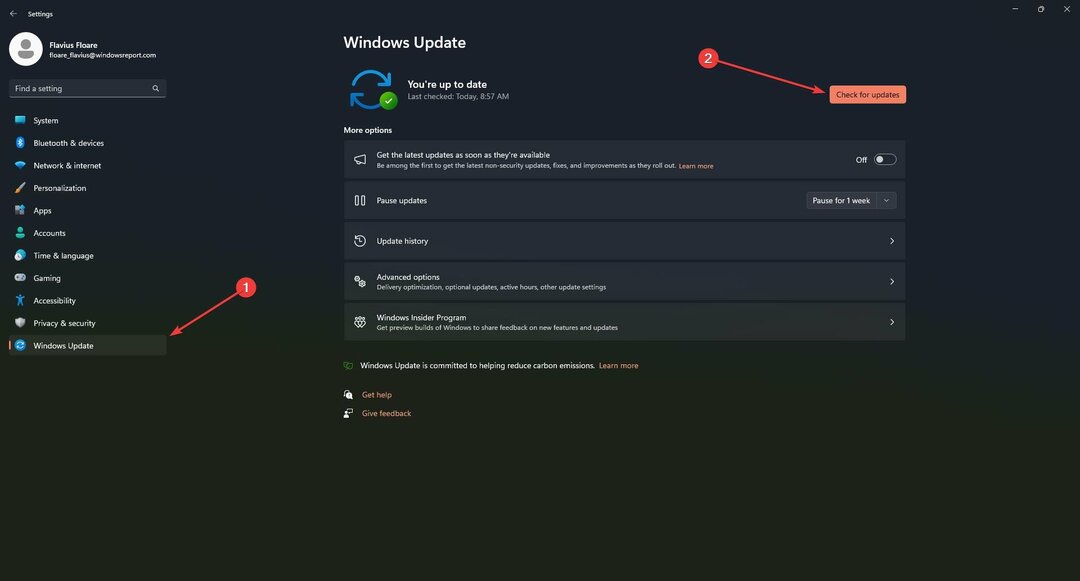
- अपने विंडोज़ के अपडेट होने तक प्रतीक्षा करें, पीसी को पुनरारंभ करें और देखें कि सनलेस सी काम कर रहा है या नहीं।
सुनिश्चित करें कि आपके ड्राइवर भी अद्यतित हैं
हो सकता है कि आपके ड्राइवरों के साथ आंतरिक संघर्ष के कारण सनलेस सी लोड न हो रहा हो। सुनिश्चित करें कि आपके ड्राइवर नवीनतम संस्करण से अपडेट हैं। हमें वीडियो कार्ड में रुचि है, इसलिए सुनिश्चित करें कि यह अद्यतन है।
- सर्च बार में टाइप करें डिवाइस मैनेजर और इसे खोलो.
- एक बार वहाँ, देखो अनुकूलक प्रदर्शन, उन पर क्लिक करें, और वीडियो कार्ड चुनें।
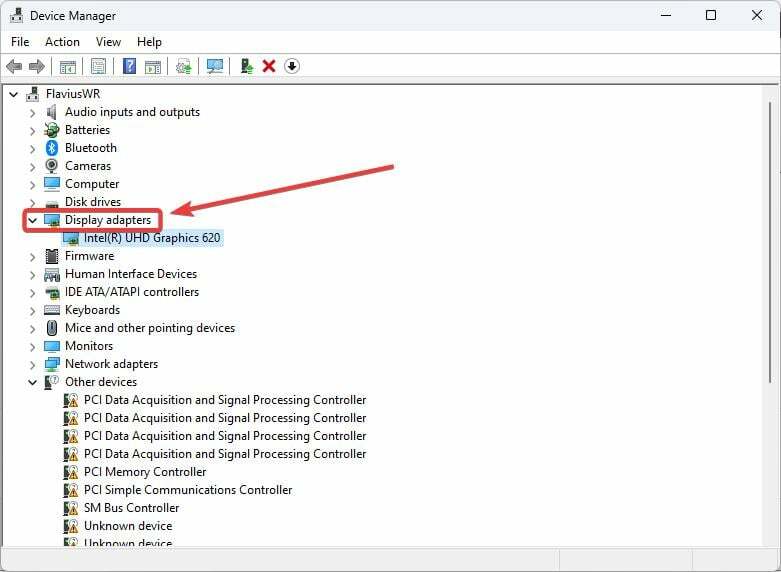
-
दाएँ क्लिक करें वीडियो कार्ड पर और चयन करें ड्राइवर अपडेट करें.
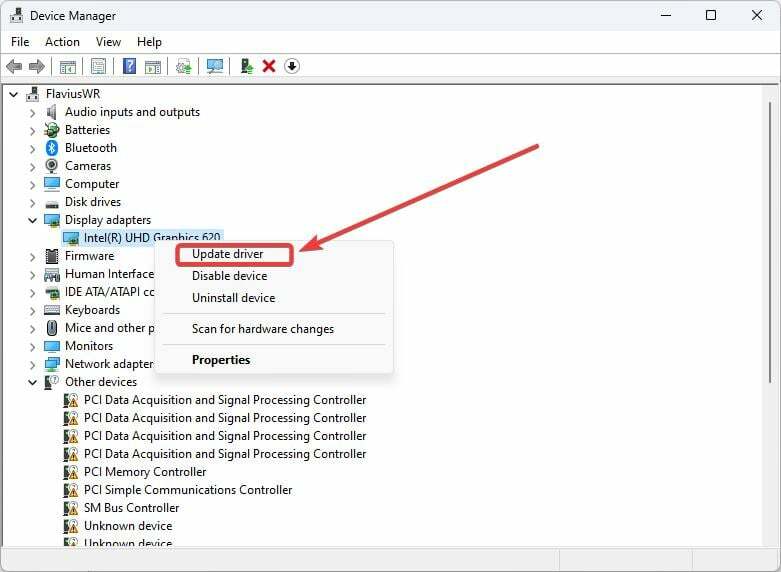
- पर क्लिक करें ड्राइवरों के लिए स्वचालित रूप से खोजें, और Windows 11 को आपके कार्ड अपडेट करने दें।
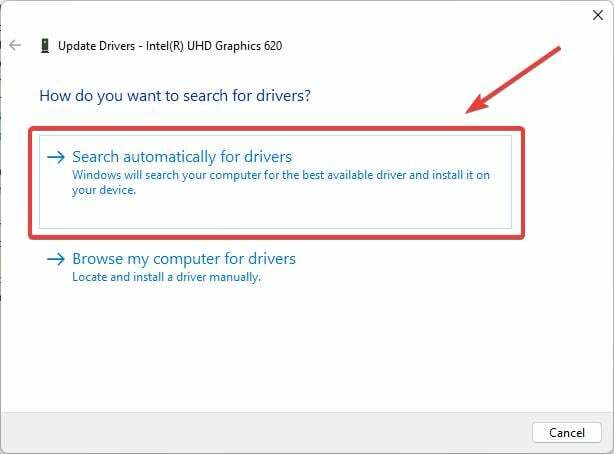
- प्रक्रिया पूरी होने के बाद, अपने पीसी को पुनरारंभ करें और देखें कि गेम लोड हो रहा है या नहीं।
यहां यह भी अनुशंसा की गई है कि आपको अपने वीडियो कार्ड ड्राइवरों को उन विशिष्ट ऐप्स पर अपडेट करना चाहिए जो आपके कार्ड से जुड़े हुए हैं। उदाहरण के लिए, NVIDIA के पास एक विशिष्ट ऐप है, जहां से आप अपना वीडियो कार्ड अपडेट कर सकते हैं। एएमडी के पास भी एक है। इसलिए अपने ड्राइवरों को अपडेट करने के लिए इन ऐप्स का उपयोग करें, और अपडेट को काम करने के लिए हमेशा अपने पीसी को पुनरारंभ करें।
यदि इनमें से कोई भी समाधान आपके लिए काम करता है, तो हमें नीचे टिप्पणी अनुभाग में आपकी राय सुनना अच्छा लगेगा।
अभी भी समस्याओं का सामना करना पड़ रहा है?
प्रायोजित
यदि उपरोक्त सुझावों से आपकी समस्या का समाधान नहीं हुआ है, तो आपके कंप्यूटर को अधिक गंभीर विंडोज़ समस्याओं का अनुभव हो सकता है। हम जैसे ऑल-इन-वन समाधान चुनने का सुझाव देते हैं फोर्टेक्ट समस्याओं को कुशलतापूर्वक ठीक करना. इंस्टालेशन के बाद बस क्लिक करें देखें और ठीक करें बटन और फिर दबाएँ मरम्मत शुरू करें.


